Програма за промяна на гласа ви

Гласовият чейнджър едва ли ще е необходим на обикновения човек за ежедневна употреба. Най-често се мисли за такава програма, когато искат да запазят анонимността по време на гласова комуникация в интернет или когато искат да се шегуват със събеседника. Някои такива програми са създадени да работят само с определени приложения, например за промяна на гласа в Skype, но по-нататък ще разгледаме най-популярната универсална програма за промяна на гласа MorphVOX Pro, която без проблеми променя гласа в реално време.
Програмата MorphVOX Pro е платена, но след инсталиране се предоставя пробен период за нейното използване. Програмата създава нов източник на звук "Screaming Bee Audio", благодарение на който може да се използва в почти всяка програма. За да използвате възможностите на гласовия чейнджър MorphVOX Pro и да промените гласа си в реално време, докато комуникирате чрез някоя програма, е достатъчно да зададете източника на звук „Screaming Bee Audio“ вместо стандартния източник на звук „Микрофон“ в настройките на това програма.
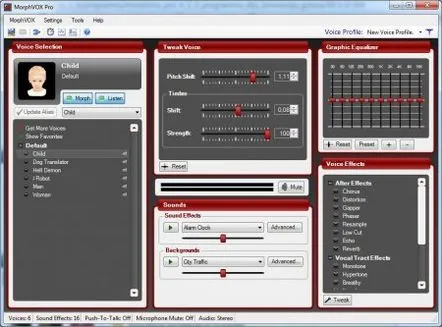
Когато стартирате MorphVOX Pro за първи път, винаги се стартира Voice Doctor, който ви помага да конфигурирате програмата за потискане на различни шумове, като се вземат предвид характеристиките на вашия микрофон и система от високоговорители. След завършване на тези настройки, гласовият чейнджър е веднага готов за работа.
Интерфейсът на програмата MorphVOX Pro е само на английски, но това абсолютно не ви пречи да разберете всички настройки, тъй като почти всички от тях се намират в работната област на програмата. Съществуващият списък с различни гласове и ефекти може да бъде значително разширен с помощта на различни приложения, както и да създадете нещо свое, като използвате наличните гласови настройки.
С помощта на MorphVOX, известен шегаджияЕвгений Волнов създаде гласа на Настуса и разказа как да го направи в статия с видео. Добавяйки микрофона Screaming Bee към Skype и включвайки гласа на Nastusa, той записва много шеги.
Как да използвам MorphVOX Pro?Сега нека се опитаме да разберем малко как да използваме програмата MorphVOX Pro и ще започнем със специалния сектор „Избор на глас“.
Избор на гласИзображението, свързано с текущия шаблон за промяна на гласа, се показва в горния ляв ъгъл. Ако щракнете върху снимката, ще се възпроизведе гласовият пример. Отдясно на снимката има два бутона "Morph" и "Listen".
"Morph" - активиране и деактивиране на промяна на гласа. Зеленият цвят на малкия квадрат показва, че е включен. "Слушане" - включване и изключване на слушане на резултата от промяната на гласа през високоговорителите. Зеленият цвят на квадрата показва активираното състояние, което ще ви позволи да слушате гласа си през високоговорителите с известно забавяне.
Под снимката и бутоните "Morph" и "Listen" е бутонът "Update Alias", който става достъпен само когато се направят промени в текущия шаблон, тоест с негова помощ можете да запазите промените.
Вдясно от бутона „Актуализиране на псевдонима“ има колона, в която всички налични гласови шаблони са представени под формата на падащ списък.
След това всички налични гласови шаблони, разделени на групи, са представени на сив фон. Вдясно от името на всеки шаблон има икона под формата на ниво на силата на звука, която при щракване започва да възпроизвежда примерен глас.
Tweak Voice"Pitch Shift" - регулиране на височината на гласа. "Shift" - регулиране на тона на гласа. "Strength" - регулира силата на тона. "Нулиране" - нулиране на всички настройки на гласовия тон.
Под прозореца Tweak Voice има две ленти, които показват нивото на сигнала, идващ отмикрофон Вдясно от тези индикатори е бутонът "Mute", който може да се използва за изключване на микрофона.
Звуци"Звукови ефекти" - звуков ефект. Зелената стрелка вляво започва да възпроизвежда звуковия ефект, който ще чуе събеседникът. В падащия списък можете да изберете всеки наличен звуков ефект. Плъзгачът по-долу задава силата на звука на звуковия ефект. „Разширени..“ е бутон, който отваря допълнителни настройки за звукови ефекти . "Фонове" – фонов звук. Зелената стрелка започва да възпроизвежда фоновия звук, който може да бъде чут от събеседника. Всички налични фонови звуци са изброени в падащия списък. плъзгачът ви позволява да зададете силата на звука на фоновия звук. "Разширени.." - бутон за извикване на прозореца с разширени настройки на фоновия звук.
Графичен еквалайзерДесетлентов еквалайзер за фина настройка на гласа. "Нулиране" - нулиране на всички настройки на еквалайзера. "Предварително зададени" - избор на запазени настройки на еквалайзера. "+" - създайте и добавете своя собствена настройка на еквалайзера. "-" - изтрийте предварително създадена настройка на еквалайзера.
Гласови ефектиСписък с допълнителни гласови ефекти, които могат да се прилагат в допълнение към вече съществуващите. "Twiek" - по-разширени настройки на допълнителни гласови ефекти.
В горния десен ъгъл на работния прозорец на програмата има елемент "Гласов профил", където можете да изберете един от профилите, създадени в Voice Doctor.
Също така програмата MorphVOX Pro може да прилага звукови ефекти към готови звукови файлове, като запазва резултата в отделен файл. За да направите това, отидете в менюто "MorphVOX" и изберете "Morph a File...". В прозореца, който се показва, трябва да изберете файл, да посочите името и мястото за запазване и изходния формат и след това да щракнете върху „Конвертиране“.
Еспособността на MorphVOX Pro и запис на вашия глас в отделен файл. За да направите това, отидете в менюто "MorphVOX" и изберете "Record Your Voice...". В прозореца, който се показва, трябва да посочите къде да запишете файла и да щракнете върху „Запис“, за да започнете записа.
